VR, signifie réalité virtuelle, a déclenché une tempête incroyable dans le monde au cours des deux dernières années. Avec un casque VR, vous pouvez interagir avec un environnement répliqué. Et toute expérience sensorielle (vue, toucher, audition et odorat) est créée dans un monde virtuel. Donc, beaucoup de gens aimeraient expérimenter cette nouvelle technique et ont acheté un casque VR comme HTC Vive, Samsung Gear VR, Oculus VR, etc.
Cependant, il y a un problème – la vidéo VR en est encore à ses balbutiements, ce qui signifie que les ressources vidéo VR sont limitées. Dans ce cas, vous pourriez avoir besoin d'un convertisseur vidéo VR pour vous aider à convertir une vidéo normale en VR pour la regarder sur votre appareil VR.
Meilleur format vidéo pour lecteur VR et casques VR
Meilleur format vidéo pour les meilleurs casques VR
| Top casques VR | Format 2D pris en charge | Format 3D pris en charge |
|---|---|---|
| HTC Vive | MP4 | Vidéo 3D SBS/360 degrés |
| Oculus Rift | MKV, MP4, AVI, WMV | Vidéo 3D SBS / 360 degrés |
| Google DayDream | MP4 | Vidéo 3D SBS / 360 degrés |
| PS VR | MP4 | Vidéo à 360 degrés (SBS si un lecteur VR est installé) |
| Homido VR | MP4, MOV | Vidéo 3D SBS/360 degrés |
| VR One | MP4, MOV, M4V | Vidéo 3D SBS/360 degrés |
| Gear VR | MP4, AVI et FLV | Vidéo 3D SBS / 360 degrés |
| Google CardBoard | MP4, MOV, M4V | Vidéo 3D SBS / 360 degrés |
Meilleur format vidéo pour les meilleurs joueurs VR populaires
| Meilleurs joueurs de réalité virtuelle | Taper | Plate-forme | Formats pris en charge |
|---|---|---|---|
| Joueur VR | Freemium | Windows, Mac, Android | 2D, 3D |
| RiftMax | Mac, Windows | 2D, 3D | |
| Yeux Kolor | Libérer | Windows, Mac, iOS, Android | H264, H265/HEVC, ProRes, Cineform |
| LiveViewRift | Freemium | Mac, Windows | Tous les formats courants |
| Lecteur Total Cinema 360 Oculus | Libérer | Windows, Mac, iOS, Android | Tous les formats courants |
Meilleur convertisseur vidéo VR pour convertir une vidéo non VR en VR
Maintenant, vous devez trouver un convertisseur vidéo VR pour vous aider à convertir la vidéo 2D en mode VR. Vous ne pouvez pas facilement trouver un onduleur viedo VR sur le marché. Heureusement, VideoSolo Convertisseur Vidéo est l'un des meilleurs convertisseurs vidéo VR capable de convertir des vidéos 2D non VR en mode réalité virtuelle. Il propose cinq modes 3D-Anaglyphe 3D, 3D côte à côte (demi-largeur), 3D côte à côte (complet), 3D haut et bas (demi-hauteur) et 3D haut et bas (complet). Vous pouvez choisir celui que vous aimez, puis convertir votre vidéo normale en VR pour la regarder sur Samsung Gear VR, HTC Vice, Oculus, etc.
La version Windows de VideoSolo Convertisseur Vidéo a une nouvelle version. Ainsi, les étapes pour convertir la vidéo en mode VR sur Windows sont différentes de celles sur Mac. Ensuite, nous vous montrerons comment convertir une vidéo normale au format VR sur Windows et Mac respectivement.
Sous Windows :
Étape 1. Ouvrez le « 3D Maker » du programme
Tout d'abord, lancez VideoSolo Convertisseur Vidéo, puis allez dans l'onglet « Boîte à outils ». Trouvez et ouvrez le « 3D Maker » à partir des options données.
Maintenant, vous pouvez cliquer sur le bouton « + » pour ajouter les vidéos que vous souhaitez convertir au format vidéo VR.
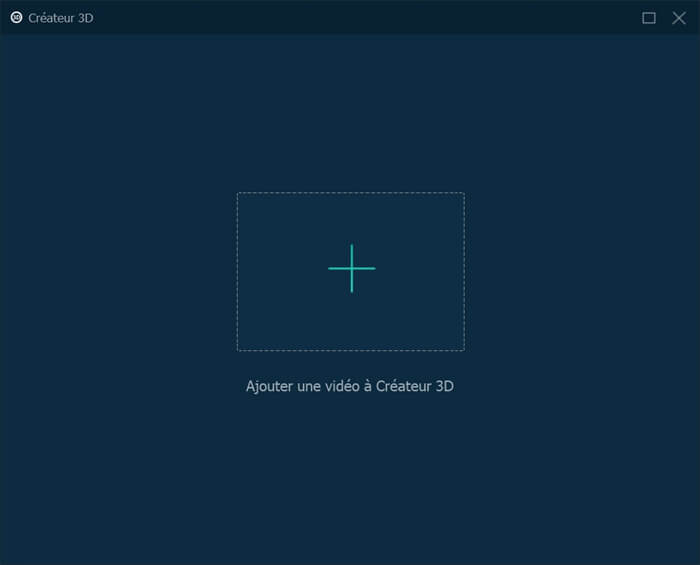
Étape 2. Définissez les paramètres de sortie
L'étape suivante mène à la fenêtre principale de 3D Maker. En bas, vous pouvez choisir un effet 3D qui peut donner à votre vidéo l'apparence d'une vidéo de réalité virtuelle. Et n'oubliez pas de choisir le format de sortie dans le menu « Format ».
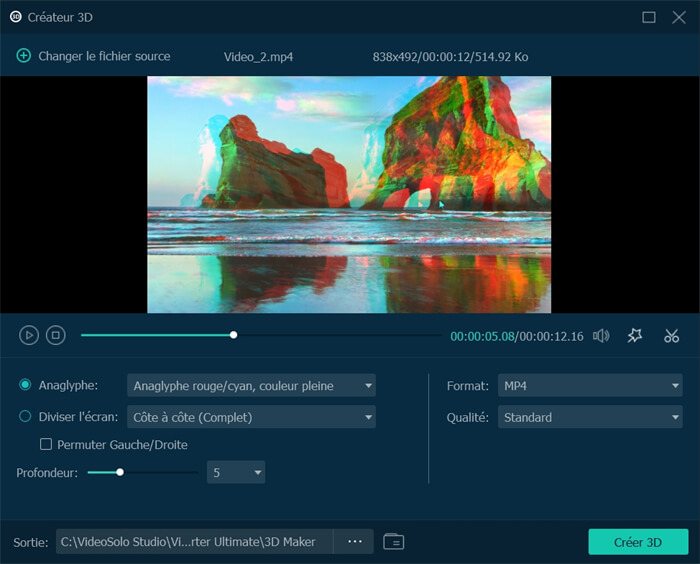
Étape 3. Démarrez la conversion vidéo en réalité virtuelle
Appuyez sur le bouton « Générer 3D » pour démarrer la conversion vidéo pour la réalité virtuelle. La conversion vidéo de réalité virtuelle sera terminée dans un court laps de temps. Avec cette méthode, vous pouvez obtenir beaucoup de vidéos VR à regarder sur votre casque VR.Maintenant, profitez-en !
Sur Mac
Étape 1. Ajouter des vidéos sources
Ouvrez ce convertisseur VR et cliquez sur le bouton « Ajouter des fichiers » dans la barre de menu pour charger votre vidéos communes.
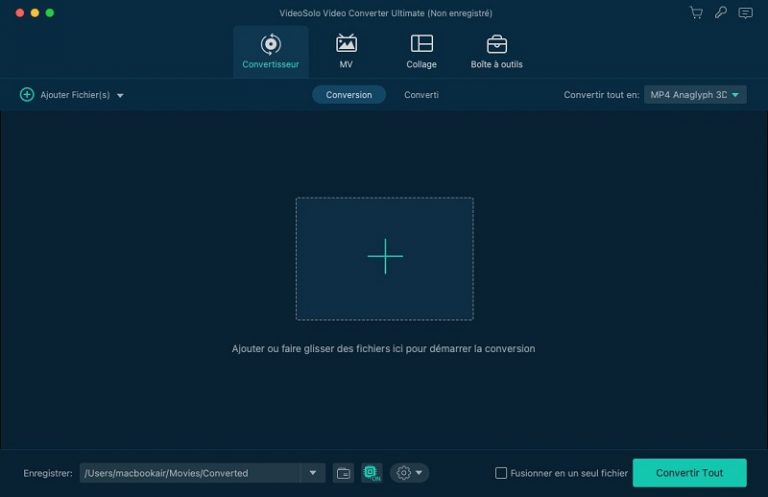
Étape 2. Choisissez le format de sortie
Ensuite, déplacez-vous vers le bas de l'interface principale. Cliquez sur « Profil» > « Vidéo 3D » pour choisir le format VR.
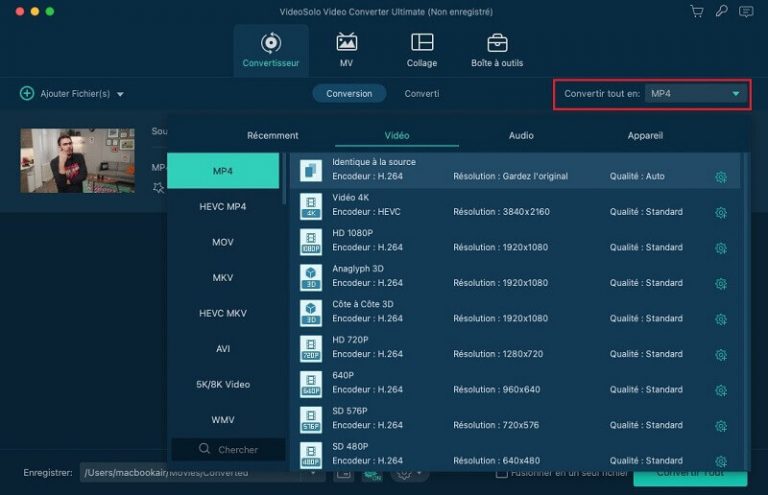
Étape 3. Ajuster les paramètres de sortie
Si vous souhaitez modifier le paramètre de sortie, cliquez sur l'icône « Paramètres » et vous pouvez ensuite ajuster les paramètres vidéo/audio tels que l'encodeur, la résolution, le cadre débit, débit binaire et ainsi de suite. En outre, il est possible de changer le chemin du dossier de sortie en cliquant sur le bouton « Parcourir ».
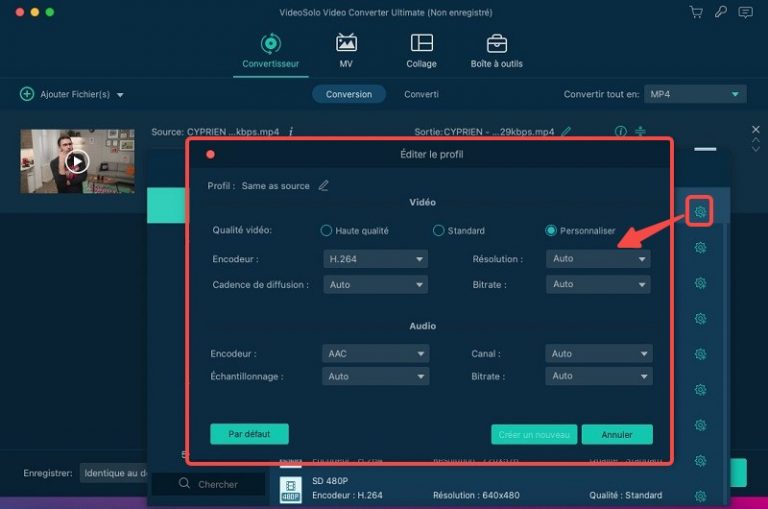
Étape 4. Convertir la vidéo en réalité virtuelle
Cliquez sur le bouton « Convertir » pour démarrer la conversion vidéo VR.
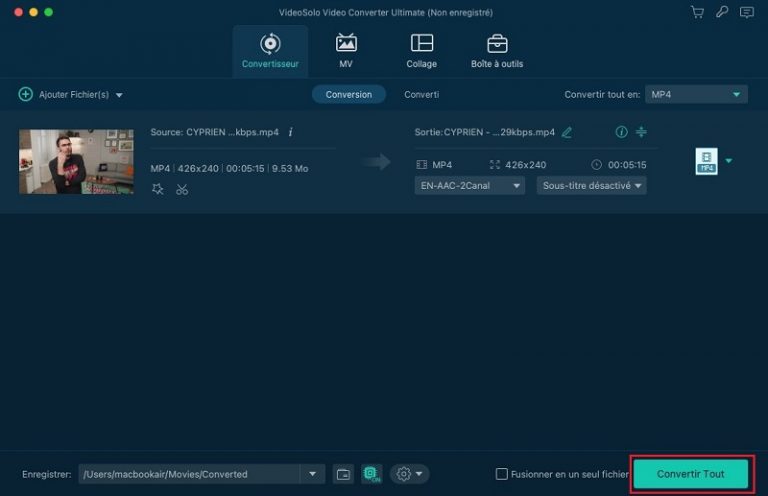
Lecture étendue : VR Video VS.Vidéo à 360 degrés
La vidéo à 360 degrés qui capture toute la scène autour de la caméra n'est pas la même chose que la VR. Lors de la lecture de vidéos/photos à 360 degrés dans un casque VR, vous pouvez regarder autour de vous et vous sentir immersif dans le paysage sans pouvoir interagir avec lui. Vous pouvez regarder la plupart de ces vidéos/photos sur un écran plat 2D ordinaire, mais certaines ressources vidéo VR sont limitées pour être lues dans les lecteurs courants.